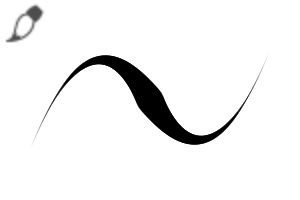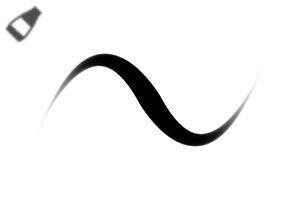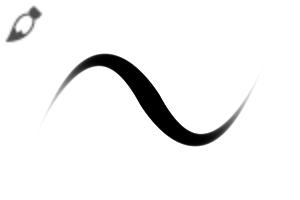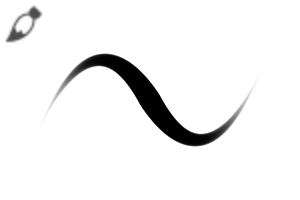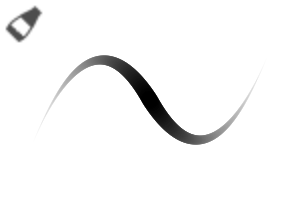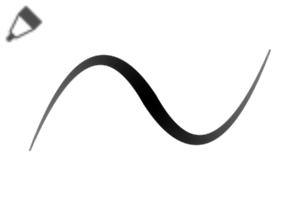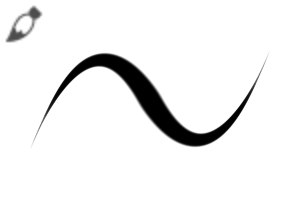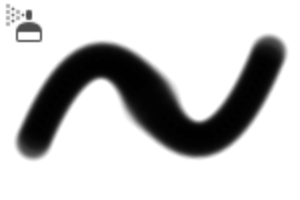進行了重大修改。 (有些事情不會改變。 )
如果您對以前的版本感興趣,可以從下面的鏈接下載。
1/22 添加了“未混合陰影透明”、“非混合陰影 S”和“顏色混合 S”。
我們還添加了對推薦設置的介紹。
-----
它是一個畫筆集,具有可以通過畫筆設置產生的所有主要功能。
我創建了它作為定製的基礎。
能夠在保持畫筆基本特性的同時調整細節
工具屬性上的項是有組織的。
【產品陣容】

此外,我們還添加了一個設置和特性略有不同的版本,即“非混合”和“顏色混合”。
【常用設置】
工具屬性上方顯示的以下項是:
建議在使用時不時調整或切換。
★ 調整刷子輪廓的硬度
刷子輪廓的硬度可以分 5 個步驟進行調整。 根據刷子的不同,會有差異。

★ 更改畫筆的不透明度
由於假定使用快速鍵進行更改,因此不顯示設置專案。 (“未混合透明”除外。 )
由於假定使用快速鍵進行更改,因此不顯示設置專案。 (“未混合透明”除外。 )
默認情況下
增加不透明度 Ctrl+]
減少不透明度 Ctrl+[
... 但是,有了這個,就不可能在一次拍攝中將其更改為任意值,因此
快捷方式「墨水」從「不透明度到10%」最多>100%
建議將每個鍵分配給一個數字鍵。 (100% 是 0 的鍵。 )
快捷方式「墨水」從「不透明度到10%」最多>100%
建議將每個鍵分配給一個數字鍵。 (100% 是 0 的鍵。 )
如果要在不使用快速鍵的情況下在工具屬性上更改它,
按兩下子工具詳細資訊選項板上的以下圖示以顯示它。
按兩下子工具詳細資訊選項板上的以下圖示以顯示它。

★ 根據筆壓調整畫筆的粗細
開始時,由於筆壓,所有畫筆的畫筆大小都會發生很大變化。
您可以通過單擊工具屬性的畫筆大小右側的圖示在出現的螢幕上對其進行調整,因此
如果要在筆壓較弱的情況下保持大小,請增加最小值。
通過編輯「筆壓設置」圖,還可以更改對筆壓的回應程度。

★ 瘦身開始和結束
在工具屬性上顯示「開始和結束」設置的畫筆是
如果選取該框,它將縮小範圍。
塗抹頭髮高光時暫時打開它很方便。
如果選取該框,它將縮小範圍。
塗抹頭髮高光時暫時打開它很方便。

【各毛筆特點及手寫樣本】
填充優勢和劣勢
沒有陰影或顏色混合的實心畫筆。 由於筆壓增強了強度,
您可以應用大面積區域,而無需過多更改大小。
開始和結束預設處於打開狀態,看起來像 ↓ 左。
↓ 右邊的圖是通過在保持相同尺寸的同時切割起始和結束並調整筆壓來繪製的。

純
“混合底色”被襯托且不混合顏色+“畫筆密度”的畫筆隨筆壓而變化。

顏色漸暈
設置了「混合底色」並混合顏色 + 「畫筆密度」隨筆壓而變化的畫筆。


未混合透明
“混合地面顏色”被襯托並且不混合顏色+“不透明度”的畫筆會隨著筆壓而變化。

Imporctic 半透明
“混合底色”被襯托且不混合顏色+“畫筆密度”的畫筆隨筆壓而變化。
接近「未混色」,但開頭和結尾沒有陰影,顏色略淺。

模糊
如果用強筆壓畫,就會描繪顏色,如果用弱筆壓畫,顏色會模糊而不著色。
它接近於初始子工具的「繪畫和混合」。

充氣刷
它像噴槍一樣,但如果筆壓很大,你可以用力一點。
如果筆壓較弱,就會被模糊地畫出來,如果描摹輪廓,就會很模糊。
如果筆壓較弱,就會被模糊地畫出來,如果描摹輪廓,就會很模糊。

【定製小貼士】
筆壓弱時使顏色變淺,筆壓強時使顏色變暗的東西,例如混色,
另一方面,如果你想在筆壓較弱時使其變厚,在筆壓較強時使其變薄,
反轉筆壓圖的設置,如顏料量、顏料密度和畫筆密度,如下所示。
右圖顯示了筆壓在強力時保持較大的設置,反轉了油漆量。

我還將附上油漆的混合地面顏色量、油漆密度和顏色擴展設置的解釋圖以供參考。

重置並保留自定義設置
如果要在更改畫筆設置后恢復它,
按兩下 ↓ 下方的紅色圓圈以返回初始值。
按兩下 ↓ 下方的紅色圓圈以返回初始值。
如果即使重置也要保留目前的值(將其設定為初始值)
點擊上方的紅色圓圈 ↓ 並點擊“註冊到初始設置”
當時的值將是初始值。

大幅に作り直しました。(一部変わらないものもあります。)
以前のバージョンが気になる方は下のリンクからダウンロード可能です。
1/22 「非混濃淡 透明」「非混濃淡S」「色混濃淡S」を追加しました。
おすすめの設定値の紹介も追加しました。
-----
ブラシ設定で出せる主な特色を取りそろえたブラシセットです。
カスタマイズするベースとして作成しました。
ブラシの基本的な特色を維持したまま細部の調整が出来るよう
ツールプロパティ上の項目が整理されています。
【ラインナップ】

他に「非混濃淡」「色混濃淡」の設定値と特色が少し違うバージョンも追加しました。
【共通の設定事項】
ツールプロパティ上に表示してある以下の項目は、
使用しながら随時調整したり切り替えて使用するのがおすすめです。
★ブラシの輪郭の硬さを調整する
ブラシの輪郭の硬さを5段階で調整出来ます。ブラシによって差があります。

★ブラシの不透明度を変更する
ショートカットキーで変更する想定のため、設定項目は表示させていません。(「非混濃淡 透明」以外。)
ショートカットキーで変更する想定のため、設定項目は表示させていません。(「非混濃淡 透明」以外。)
デフォルトでは
不透明度を上げる Ctrl + ]
不透明度を下げる Ctrl + [
…ですが、これだと任意の値に一発で変更することができないので、
ショートカットの「インク」>「不透明度を10%にする」からの100%までを
それぞれ数字キーに割り当てておくのがおすすめ。(100%は0のキー。)
ショートカットの「インク」>「不透明度を10%にする」からの100%までを
それぞれ数字キーに割り当てておくのがおすすめ。(100%は0のキー。)
ショートカットキーを使わずにツールプロパティ上で変更したい場合は、
サブツール詳細パレット上の以下のアイコンをクリックして表示させてください。
サブツール詳細パレット上の以下のアイコンをクリックして表示させてください。

★筆圧に対するブラシの太さを調整する
どのブラシも初期は筆圧でブラシサイズがかなり変わるようになっています。
ツールプロパティのブラシサイズ右横のアイコンをクリックして出る画面で調整出来ますので、
弱い筆圧でも大きさを保ちたい場合は最小値を上げてください。
「筆圧設定」のグラフを編集することで筆圧に対する反応具合も変更出来ます。

★入り抜きを細くする
ツールプロパティに「入り抜き」設定が表示されているブラシは、
チェックをオンにすると入りと抜きが良い感じに細くなるようになっています。
髪のハイライトを塗るときなどに一時的にオンにして使うと便利。
チェックをオンにすると入りと抜きが良い感じに細くなるようになっています。
髪のハイライトを塗るときなどに一時的にオンにして使うと便利。

【各ブラシの特色と筆跡見本】
ベタ塗り強弱
濃淡・混色無しのベタブラシ。筆圧で強弱が強めに付くので、
あまりサイズを変えずに広い範囲を塗ることが出来ます。
初期値で入り抜きがオンになっており、↓左のようになります。
↓右は入り抜きを切って同サイズのまま筆圧を調整して描いた図。

非混濃淡
「下地混色」が設定オフで混色しない+「ブラシ濃度」が筆圧で変わるブラシ。

色混濃淡
「下地混色」が設定オンで混色する+「ブラシ濃度」が筆圧で変わるブラシ。


非混濃淡 透明
「下地混色」が設定オフで混色しない+「不透明度」が筆圧で変わるブラシ。

非混半透明
「下地混色」が設定オフで混色しない+「ブラシ濃度」が筆圧で変わるブラシ。
「非混濃淡」に近いですが、入り抜きに濃淡が出ず、色も若干薄付きです。

塗りぼかし
強めの筆圧で描くと色が描写され、弱い筆圧で描くと色づかずにぼけます。
初期サブツールの「塗り&なじませ」に近いです。

エア塗りブラシ
エアブラシ風ですが、筆圧が強いとそれよりもう少ししっかり塗れます。
筆圧が弱いとぼんやり塗れて、輪郭をなぞると強くぼけます。
筆圧が弱いとぼんやり塗れて、輪郭をなぞると強くぼけます。

【カスタマイズのヒント】
色混濃淡など、筆圧が弱い時に色が薄く、強い時に濃くなるものを、
逆に筆圧が弱い時に濃く、強い時に薄くさせたい場合は、
絵の具量・絵の具濃度・ブラシ濃度の筆圧設定のグラフを以下のように逆転させて下さい。
右図は筆圧設定は強い時に大きくなるままで、絵の具量を逆転させたものです。

下地混色の絵の具量・絵具濃度・色延びの設定の説明図も参考に貼っておきます。

【カスタマイズした設定のリセットと保持】
ブラシの設定を変更したあとに元通りにしたくなった場合、
↓の下の赤丸部分をクリックすれば初期値に戻せます。
↓の下の赤丸部分をクリックすれば初期値に戻せます。
リセットしても今の値を保持させたい(初期値に設定したい)場合
↓の上の赤丸部分をクリックし、「初期設定に登録」をクリックすると、
その時の値が初期値になります。

類別 1 カテゴリ1
過去版本